티스토리 애드센스 신청 방법
안녕하세요. 해피바이러스 입니다.
오늘은 티스토리 블로그 구글 애드센스 신청방법에 대하여 포스팅을 해보겠습니다.
애드센스 고시라는 단어를 한 번쯤 들어보셨을 겁니다.
그 만큼 승인 조건이 까다롭기로 유명한 티스토리 블로그 구글 애드센스인데요. 저도 9번 신청 끝에 승인이 날 정도로 기준이 높았습니다. 구글 애드센스 신청 후기라던가 합격 후기의 블로그 글들을 보면 나름 승인에 대한 조건을 제시해주는 곳이 많았습니다.
시간이되면 저도 티스토리 블로그 애드센스 신청 승인 후기에 대해 포스팅을 하겠습니다.
수익형 블로그의 첫 관문 구글애드센스라고 감히 얘기를 할 수 있는 부분은 블로그 내용에 맞는 반응형 광고형태를 갖추고 있으며, 클릭당 광고 단가의 차이가 다른 광고 제공 업체보다 제일 높아 그만 큼 수익을 더 얻을 수 있는 장점입니다.
서론이 길었는데요. 이제 부터 구글 애드센스 신청하는 방법 시작해보겠습니다.
1. 밑에의 링크로 접속을 하고 시작하기를 클릭 합니다.
https://www.google.co.kr/adsense/start/

2. 구글계정에 로그인을 합니다. (구글 계정은 꼭 필요합니다. 구글 계정이 없는 분들은 가입해 주세요.)
본인의 블로그 주소와 구글 계정의 이메일 주소도 입력 합니다.

3. 해당 국가를 선택하고 이용약관의 동의를 선택한 다음 계정 만들기를 클릭합니다.

4. 계정 유형은 개인 또는 사업자 두가지 선택 사항이 있습니다.
저는 개인이라 개인으로 선택 하였습니다. 도시와 주소를 정확히 입력하여 줍니다. 나중에 구글에서 우편으로 PIN번호를 보내주니 주소를 정확히 입력해 주세요.
입력 후 제출 버튼을 클릭 합니다.

5. 애드센스 코드를 입력하는 창이 열렸습니다. 아래 코드를 복사하기 한 후 티스토리 블로그에 입력해 주어야 합니다. 복사하기를 누르고 티스토리 관리 페이지로 접속 합니다.

6. 티스토리 관리에 스킨 편집을 클릭합니다.

7. 오른쪽 상단에 html 편집을 클릭합니다.
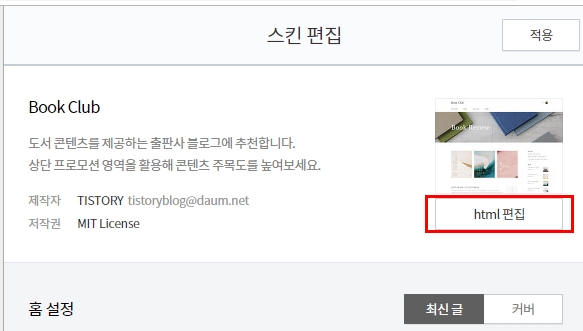
8. HTML 소스 창이 열립니다. <head>와 <head> 사이에만 복사한 코드를 입력하면 됩니다.
저의 경우 3번째에 head가 있네요. 바로 아래에 붙여 넣기를 합니다. 넣어 주었으면 적용을 클릭 합니다.

9. 다시 애드센스 가입 화면으로 돌아와 "코드를 사이트에 붙어 넣었습니다." 체크 후 완료를 클릭 합니다.

10. 코드 확인이 완료 되었다는 메세지 창이 뜹니다. 확인을 누릅니다.
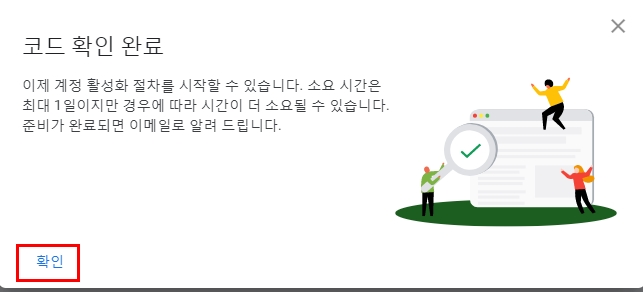
11. 드디어 애드센스 가입을 완료하였습니다. 사이트 검토 중이라는 메세지가 나옵니다. 가입 승인 결과까지 최대 2주까지 소요된다고 하니 여유를 갖고 기다려 주시면 됩니다.

이렇게 수익형 블로그의 첫 발을 내딛었습니다. 모두들 좋은 결과가 있기를 바라겠습니다.
애드센스 광고 수익 올리는 방법 광고차단
애드센스 광고 차단해서 수익 올리기 안녕하세요. 해피바이러스입니다. 애드센스 수익형 블로그를 운영하면서 높은 수익을 올리는 방법에 대하여 고민을 많이 하게됩니다. 물론 방문자 유입을
happy-virus81.tistory.com
오늘도 행복한 하루 되세요~!
애드센스 승인 후기 티스토리 블로그
티스토리 블로그 애드센스 승인 후기 안녕하세요. 해피바이러스입니다. 드디어 미루고 미루어왔던, 남들이 다 하는, 누구나 하고 싶은 구글 애드센스 승인 후기를 포스팅해볼까 합니다. 위의 사
happy-virus81.tistory.com
'티스토리 설명서 > 애드센스 관리' 카테고리의 다른 글
| 구글 애드센스 승인 후기 티스토리 블로그 (1) | 2021.04.29 |
|---|---|
| 티스토리 블로그 본문 상단 광고 2개 넣기(21년 기준) (1) | 2021.04.14 |
| 구글 애드센스 세금정보 입력하기, 미 입력시 24% 추가 공제 (0) | 2021.04.08 |
| 애드센스 블로그 수익 필독! 구글 애드센스 URL 채널 등록방법 (1) | 2021.04.06 |
| 티스토리 애드센스 광고 수익 올리는 방법 광고차단 (1) | 2021.04.03 |




댓글